Asana vs Trello vs Todoist - Care este cel mai bun? Revizuirea 2021
Publicat: 2019-11-24Indiferent dacă conduceți sau lucrați într-o afacere cu 100 de oameni în echipă sau sunteți un antreprenor singur ocupat cu lucrul zi și noapte la afacerea dvs., șansele sunt că veți avea nevoie de o modalitate de a ține evidența listei dvs. de activități (și a echipei dvs.) . Comparația noastră Asana vs Trello vs Todoist prezintă fiecare dintre aceste instrumente de management de proiect extrem de populare unul împotriva celuilalt, astfel încât să puteți decide care este cel mai potrivit pentru nevoile dvs.
O privire de ansamblu... Lumea listelor de sarcini și a software-ului de management al proiectelor
Google „Project Management Software” sau „To-Do List Apps” și vi se va prezenta o gamă uimitoare de opțiuni. În mod clar, menținerea organizației este ceva pe care în mod ideal trebuie să facem cu toții și au apărut o mulțime de aplicații pentru a satisface această nevoie.
Alegerea este grozavă, dar poate face lucrurile foarte confuze. Ca atare, mă concentrez doar pe soluțiile care cred că sunt cele mai bune de pe piață și sunt lideri în acest sector; Asana, Trello și Todoist. Nu există o soluție unică pentru managementul proiectelor sau o listă de activități. Scopul acestui articol este de a explica cum funcționează aceste instrumente și de a vă ajuta să înțelegeți care dintre ele ar putea funcționa cel mai bine pentru circumstanțele dvs.
Să începem!
Prezentare generală inițială a Asana
Asana există din 2008 și este probabil unul dintre cei mai recunoscuți manageri de sarcini și proiecte disponibile.
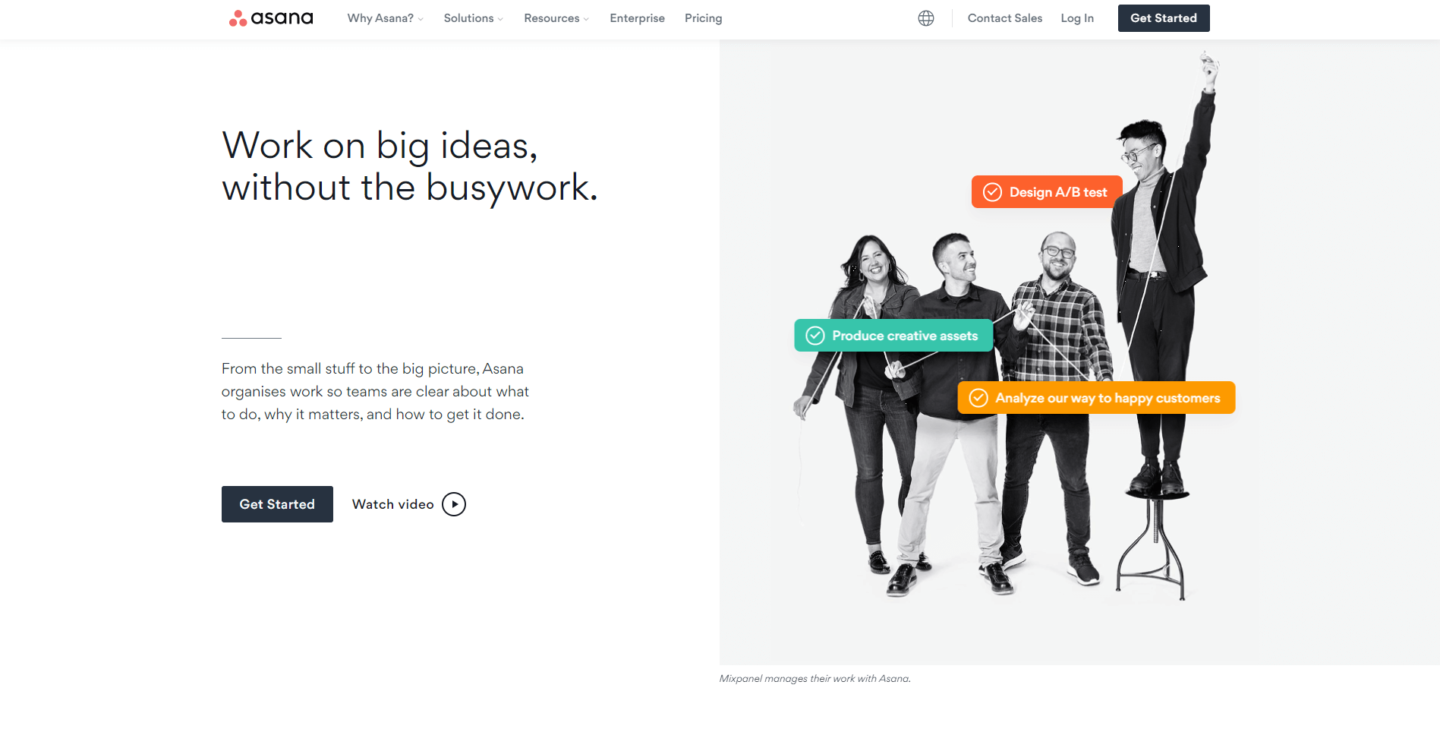
Folosită pe scară largă de echipele mari și mici, este o platformă bogată în funcții, care are o interfață foarte intuitivă, care vă permite să vă organizați rapid și ușor. Este orientat mai degrabă către echipe puțin mai mari decât către antreprenori solizi, dar acestea fiind spuse, nu există absolut niciun motiv pentru care să nu-l poți folosi ca individ pentru a te menține organizat pe tine și pe afacerea ta.
Trello Initial Overview
Trello a fost lansat la un moment similar cu Asana cu același scop... pentru a vă ajuta să vă organizați proiectele.
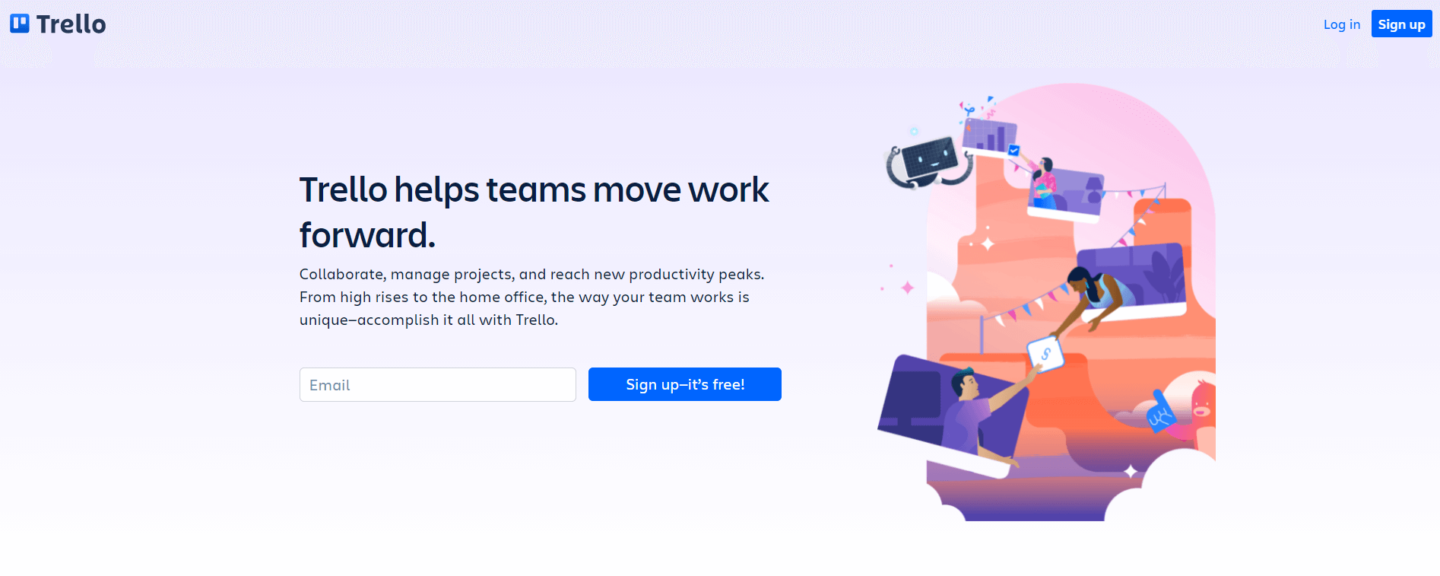
Abordarea a diferit de la început de Asana, cu toate acestea, întregul sistem Trello construit în jurul plăcilor. Aceste panouri sunt pline cu cărți care pot fi trase și aruncate în diferite ordine. Fiecare card poate fi completat cu o mulțime de informații despre proiectele la care lucrați. Designul este colorat și atrăgător din punct de vedere vizual, iar întregul sistem este foarte mult un panou virtual populat cu note lipicioase.
Prezentare generală inițială Todoist
Lansat în 2007, Todoist a continuat să devină una dintre cele mai recunoscute aplicații pentru lista de sarcini de pe piață.
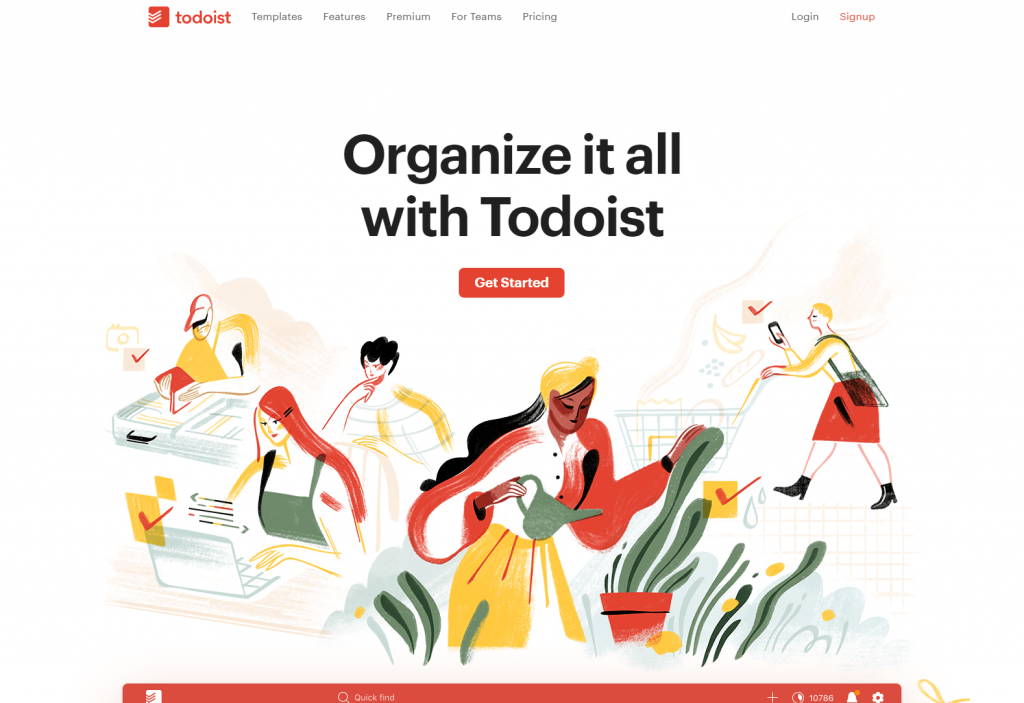
Deservește atât piața de afaceri, cât și piața de retail (utilizatori unici, familii și așa mai departe) și nu s-a îndepărtat niciodată de la rădăcini pentru a oferi o experiență digitală simplă, dar extrem de eficientă.
Asana vs Trello vs Todoist: prețuri și planuri
Nu știu despre tine, dar de multe ori înainte de a verifica caracteristicile unui produs nou, primul lucru pe care îl fac este să mă uit la preț! La urma urmei, dacă un produs este prea scump, atunci nu are rost să fii entuziasmat de caracteristicile sale! Având în vedere asta, haideți să aflăm mai multe despre modul în care Asana, Trello și Todoist taxează pentru produsul lor.
Prețuri Asana
Asana oferă un plan gratuit, precum și două planuri Premium destinate organizațiilor mai mari. Planul gratuit este destul de generos și vă permite să încercați Asana pentru a vedea dacă este potrivit pentru dvs. și echipa dvs., cu până la 15 locuri permise în planul gratuit.
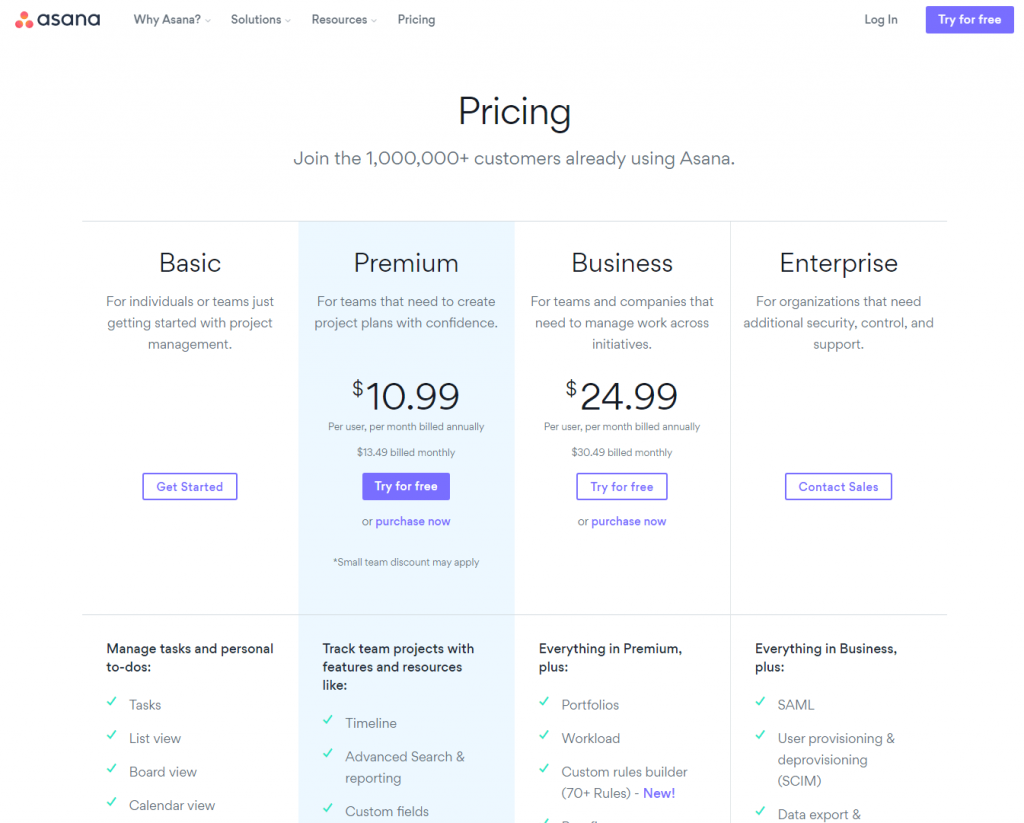
Asana Premium costă 10,99 USD pe lună per utilizator. În realitate, dacă veți face ca Asana să fie centrală în fluxul dvs. de lucru de gestionare a sarcinilor și a proiectelor, atunci probabil că veți dori să faceți upgrade la planul Premium, care include funcții suplimentare, cum ar fi căutare și raportare personalizată, proiecte private și cronologie. Mai multe despre acestea mai târziu!
Asana Business este un nou nivel de plan de preț care a fost introdus în 2019. Crește prețul destul de mult la 24,99 USD pe utilizator pe lună. Funcțiile suplimentare dincolo de planul Premium includ integrarea Adobe Creative Cloud, portofoliile și sarcina de lucru.
Pentru a începe cu Asana, accesați https://asana.com și creați un cont gratuit (puteți face upgrade cu ușurință la o dată ulterioară, fără a pierde nicio informație).
Prețuri Trello
Structura de prețuri a Trello este relativ similară cu Asana cu un plan gratuit și apoi trei planuri la nivel de afaceri (numite „Standard”, „Premium” și „Enterprise”).
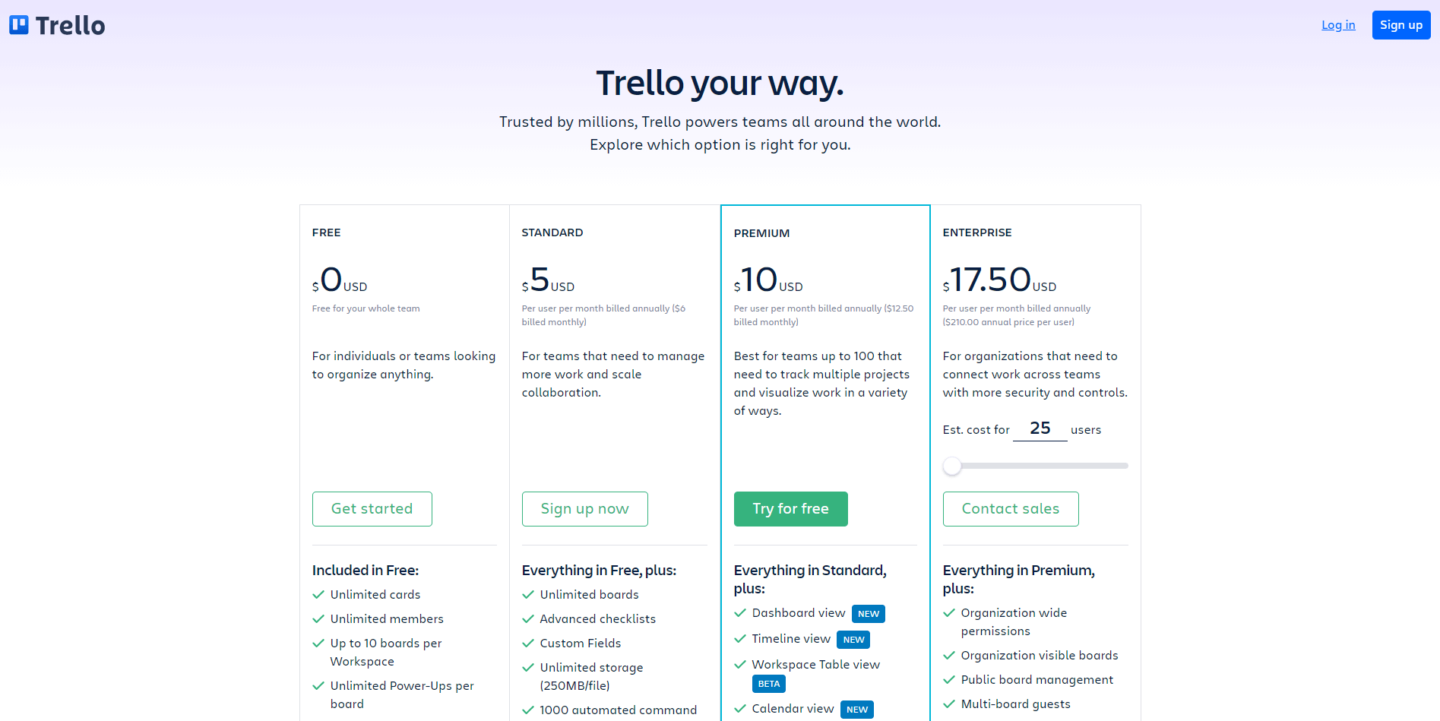
Planul gratuit este o modalitate perfectă de a-și încerca sistemul și mai mult decât adecvată pentru persoanele care doresc doar o modalitate de a-i ajuta să organizeze unul sau două proiecte. Standard adaugă câteva funcții „must have” (cum ar fi panouri nelimitate), în timp ce Premium vă oferă acces la aproape tot ceea ce aveți nevoie ca individ sau echipă mică.
Trello Enterprise este pentru organizații mari și începe de la 17,50 USD pe lună per utilizator, fiind necesar să se înregistreze un minim de 25 de utilizatori. Costul scade cu cât adăugați mai mulți utilizatori la plan. Trello Enterprise are aproximativ același set de caracteristici cu adăugarea de controale de securitate suplimentare.
Pentru a începe, accesați https://trello.com și apăsați butonul „Înscrieți-vă”. Înregistrarea este rapidă și ușoară și vă veți crea primul panou într-un minut.
Prețuri Todoist
Încă o dată (începem să vedem un model aici!), Todoist, în comun cu Asana și Trello, au o structură de prețuri pe niveluri care începe cu un plan gratuit. Marea diferență este diferența dintre planul lor Pro și planul de afaceri... planul Pro se adresează mult mai mult persoanelor fizice, în timp ce planul de afaceri este, ei bine, pentru afaceri!
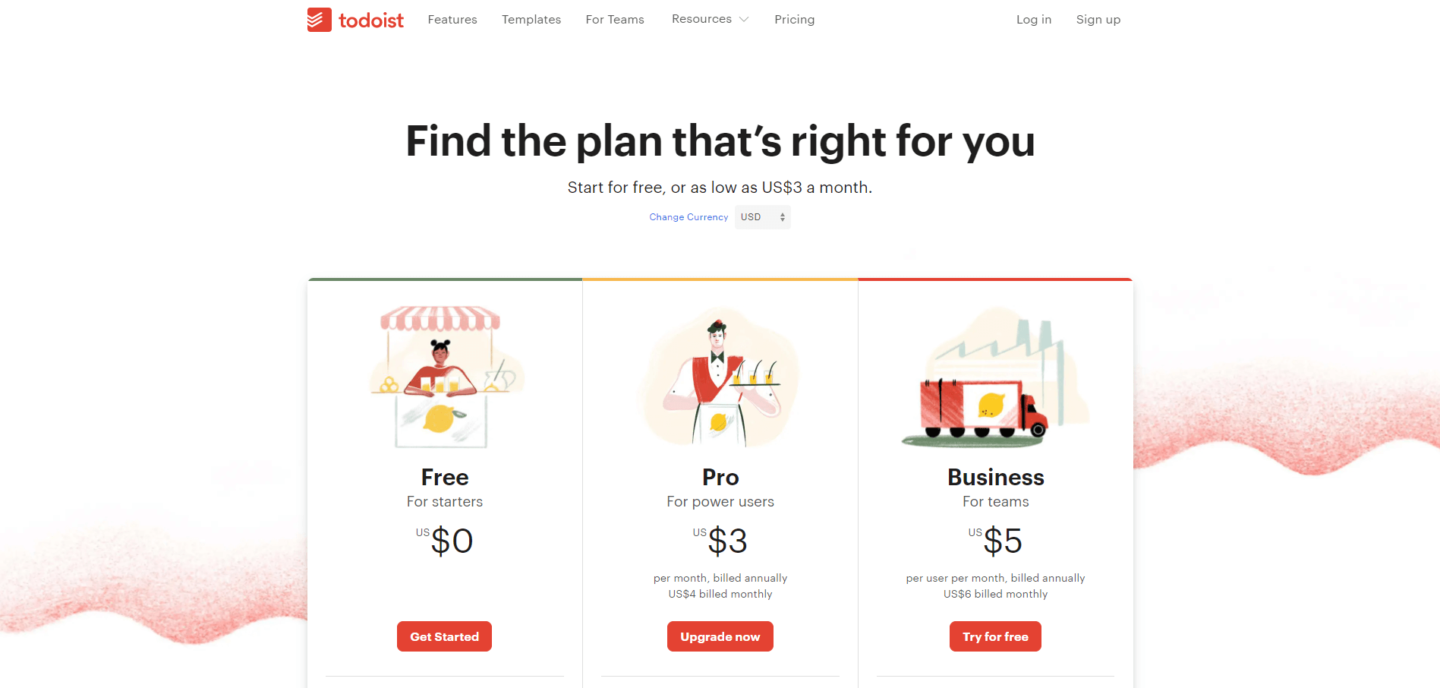
Todoist Free este o modalitate grozavă de a începe și mai mult decât suficientă pentru a vă permite să creați niște liste utile de făcut zilnic.
Dacă îți place Todoist, atunci planul lor Premium la 3 USD/lună (fără cerințe minime de utilizator) merită din plin. Numărul de liste (sau proiecte) pe care le puteți avea crește de la 80 la 300, dar adăugarea mea preferată este „mementourile”. Îți faci griji că ai uitat ceva? Apoi setați un memento pentru o sarcină și veți primi notificări prin e-mail, text și notificare push. Îngrijit!
Todoist Business este conceput pentru echipe. Setul de caracteristici este practic același, dar există adăugarea unei căsuțe de echipă, controale de administrare centralizate și limite mai mari pentru proiecte.
Pentru a încerca Todoist, mergeți la https://todoist.com și faceți clic pe linkul Înregistrare din partea dreaptă sus a ecranului.
Comparând Asana, Trello și Todoist
Au existat o mulțime de articole scrise despre Asana, Trello și Todoist. Comparațiile din aceste articole sunt adesea puțin confuze. În loc de o funcție exhaustivă de prezentare a listei în funcție de caracteristică, voi scrie despre cum este să folosească fiecare sistem dintr-o perspectivă personală și, făcând acest lucru, sper să vă ajut să decideți care sistem ar fi cel mai bun pentru dvs.
Asana
Toate cele trei companii au investit masiv pentru a se asigura că interfața cu utilizatorul este elegantă și intuitivă, iar interfața Asana este excelentă.
Când vă conectați, vi se va afișa o bară de activități principală în stânga și apoi o secțiune Proiecte în partea dreaptă. Structura de bază a Asana se învârte în jurul proiectelor. Fiecare proiect conține sarcini. Și fiecare sarcină poate avea subsarcini, comentarii, date limită și multe altele. Destul de logic într-adevăr!
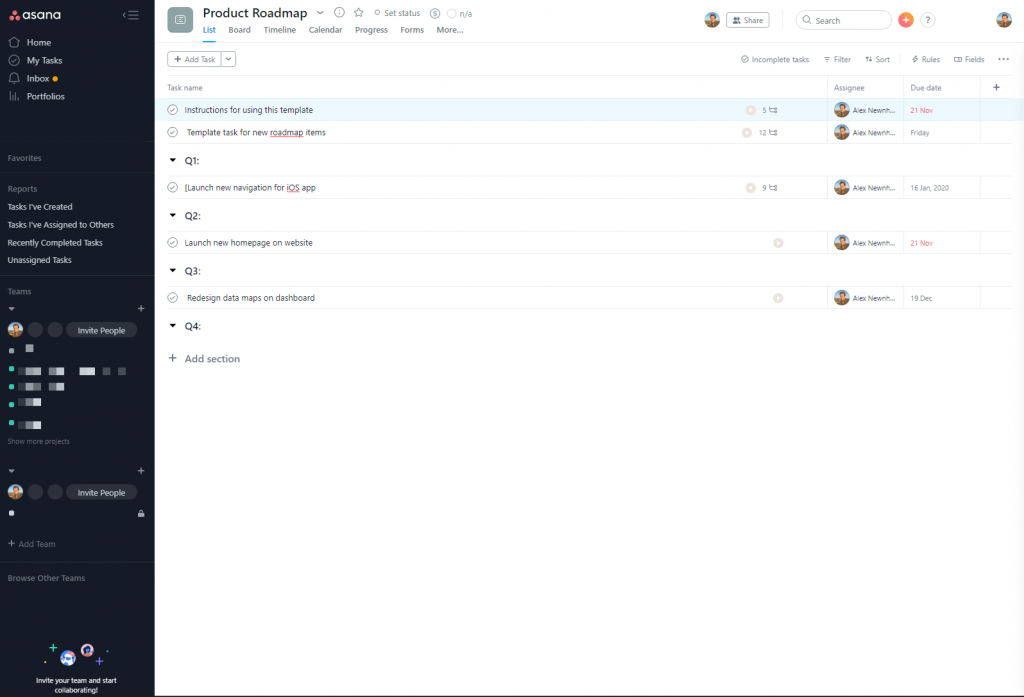
Având în vedere acest lucru, mai întâi veți dori să creați un proiect. Puteți face acest lucru făcând clic pe textul „Creați un proiect” în albastru care se află în bara neagră din stânga.
Veți fi întrebat dacă doriți să creați o listă sau un panou. Aceasta este prima decizie importantă cu privire la modul în care veți folosi Asana. Listele au fost pilonul principal al modului în care a funcționat Asana de la început. Acestea cuprind o listă simplă de sarcini prezentate una după alta. Trello, prin contrast (și mai multe despre asta mai târziu) funcționează cu un sistem de panouri în care sarcinile sunt prezentate ca „cărți” fixate pe aceste panouri. În mod clar, Asana a simțit că lipsește un truc și au lansat un sistem de bord pentru a rivaliza cu Trello. În momentul scrierii, nu puteți trece de la o listă la alta (sau invers), așa că cel mai bun pariu este să creați un Proiect folosind formatul de listă și un Proiect folosind formatul de tablă pentru a vedea pe care îl preferați.
Amintiți-vă că puteți utiliza ambele... un proiect ar putea funcționa cel mai bine ca listă (de exemplu, puteți alege să configurați o listă de cumpărături de birou care conține o listă de consumabile de birou care trebuie comandate), în timp ce o placă ar funcționa cel mai bine pentru gestionarea proiectului unui client .
Adăugarea și utilizarea sarcinilor
După ce v-ați configurat proiectul și ați ales dacă doriți să utilizați o tablă sau o listă, puteți trece la adăugarea de sarcini. Faceți clic pe pictograma plus din partea dreaptă sus a ecranului pentru a începe cu aceasta sau adăugați una direct din proiect.
Veți vedea o fereastră pop-up deschisă care vă permite să personalizați o serie de elemente pentru a face cu sarcina. Cea care mi se pare cel mai utilă este „Data scadentă”. După cum ați ghicit, acest câmp este folosit pentru a marca când doriți ca sarcina să fie îndeplinită. O caracteristică excelentă suplimentară cu funcția Data scadentă este funcția „Setare pentru a repeta”. Acest lucru vă permite să-l determinați pe Asana să reproducă sarcina la o dată viitoare, pe baza criteriilor pe care le furnizați. De exemplu, dacă doriți să configurați o sarcină pentru a vă reaminti să postați în conturile dvs. sociale de afaceri de trei ori pe săptămână, îi puteți spune lui Asana să creeze o nouă sarcină în anumite zile în fiecare săptămână. Aceasta înseamnă că veți vedea o sarcină nouă creată în fiecare luni, miercuri și vineri (de exemplu). Funcționează genial.
Atribuirea sarcinilor și comunicarea echipei
În aceeași casetă pop-up pentru sarcina dvs., veți vedea opțiunea de a atribui o sarcină unei persoane înregistrate în contul dvs. Dacă aveți o echipă de oameni care lucrează la un proiect (care este ceea ce are în vedere Asana), atunci puteți atribui fiecare sarcină unui membru al echipei, adăugați o dată limită și apoi adăugați o descriere și comentarii la această sarcină. Membrul echipei dumneavoastră va fi apoi notificat cu privire la această sarcină.
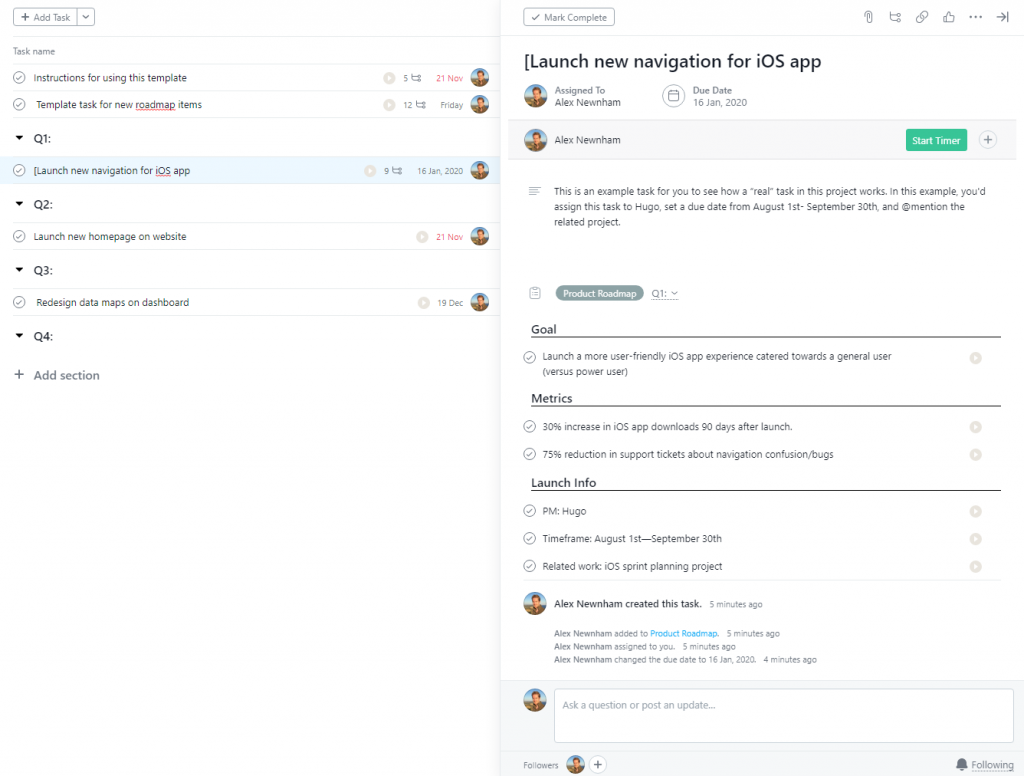
Caseta de comentarii permite colaborarea în jurul acestei sarcini, ceea ce înseamnă că conversațiile pot sta departe de e-mail. Puteți încărca documente și alte active în sarcină fie direct, fie prin Dropbox, Google Drive, Box sau Sharepoint, ceea ce înseamnă că totul este păstrat într-un singur loc. Este un sistem inteligent.
Singura mică critică la adresa acestui sistem este că numai unei singure persoane i se poate atribui o sarcină. Am văzut acest comentariu de nenumărate ori ca negativ. Răspunsul lui Asana este că sarcinile tind să nu fie îndeplinite dacă le sunt atribuite mai mult de o persoană. În schimb, încurajează proprietatea asupra sarcinilor și permit crearea de subsarcini într-o sarcină care poate fi apoi atribuită altora din echipă. S-ar putea să-ți placă asta, s-ar putea să nu, dar așa face Asana!
Lucrând în mișcare cu Asana
Aplicația web funcționează genial și pentru multe echipe care stau la birouri, acesta va fi principalul lor mijloc de a folosi Asana. Cu toate acestea, există, desigur, momente în care sunteți în mișcare sau lucrați de la distanță și este util să vă puteți accesa sarcinile de pe mobil sau tabletă.
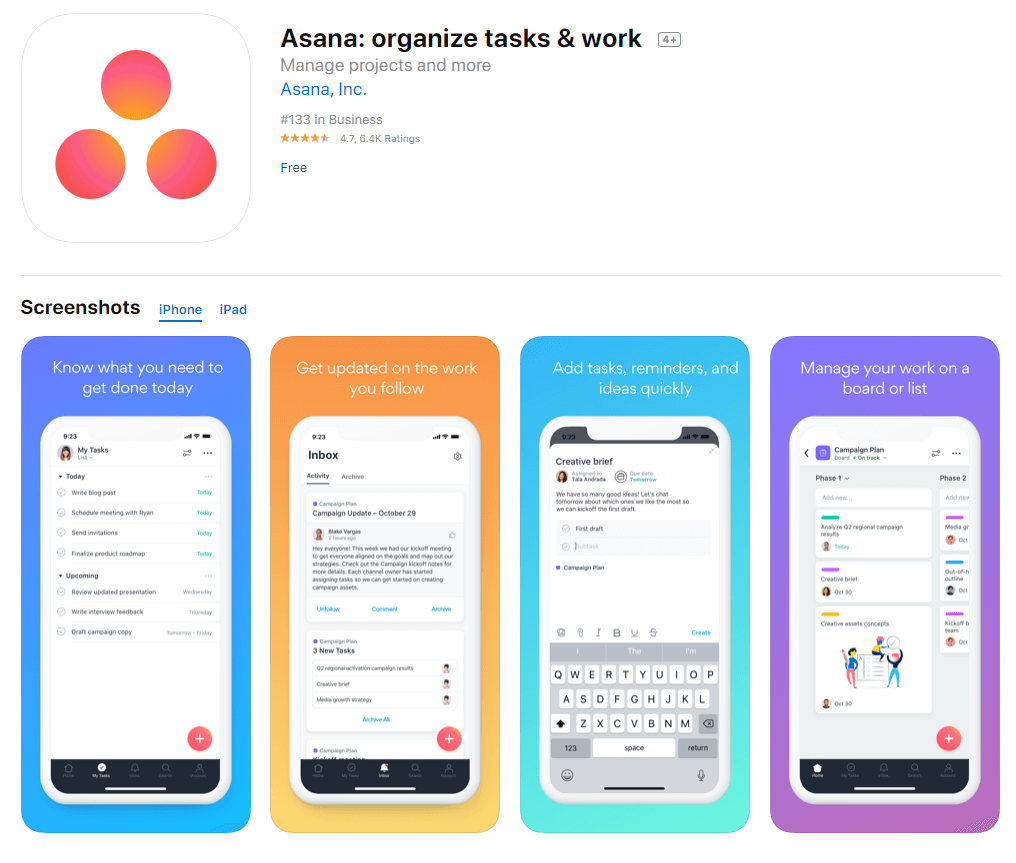
Asana se ocupă de acest lucru cu o aplicație bogată în funcții care oferă aproape aceeași funcționalitate ca și aplicația web. De asemenea, puteți lucra offline și orice modificări pe care le faceți vor fi sincronizate atunci când vă reconectați la internet (utilă atunci când doriți să ajungeți în partea de sus a listei dvs. de activități într-un zbor, de exemplu).
Integrari Asana
Asana oferă o gamă de integrări care, din experiența mea, sunt bine concepute. Un favorit personal este Everhour, care vă permite să urmăriți timpul petrecut cu sarcini chiar din interiorul Asana. Consultați directorul lor de aplicații pentru o listă completă.

Asana Takeaway – Impresii și gânduri
Folosesc Asana zilnic și găsesc că atinge un echilibru excelent între funcționalitate și simplitate. Unele aplicații de lucru sau de gestionare a proiectelor pot fi îngrozitor de complexe, iar această complexitate tinde să împiedice realizarea sarcinilor. Elementele aparent simple, cum ar fi sarcinile recurente, funcționează genial și fiabil (și nu este întotdeauna cazul unor rivali Asana).
Vreun punct rău? Principala nemulțumire nu este legată de sistemul în sine, ci de structura de prețuri. Mi-aș dori să vă permită să achiziționați locuri/utilizatori individual, mai degrabă decât să vă forțeze să le cumpărați în blocuri de 5. De asemenea, planul de afaceri (care este o ediție relativ nouă) are o mulțime de funcții suplimentare care ar fi grozave pentru întreprinderile mici, dar au prețuri la un nivel care este prohibitiv.
Trello
Când te-ai înscris și te-ai autentificat, primul lucru pe care vei dori să-l faci este să creezi un forum. Plăcile Trello seamănă puțin cu Asana Projects. Ele acționează ca containere pentru lista dvs. de lucruri de făcut. Ca atare, probabil că veți dori să vă gândiți cum să structurați cel mai bine Trello pentru a vă potrivi. O opțiune ar putea fi să aveți un nou panou pentru Sarcini generale și apoi poate pentru fiecare client sau proiect pe care îl aveți în mișcare.
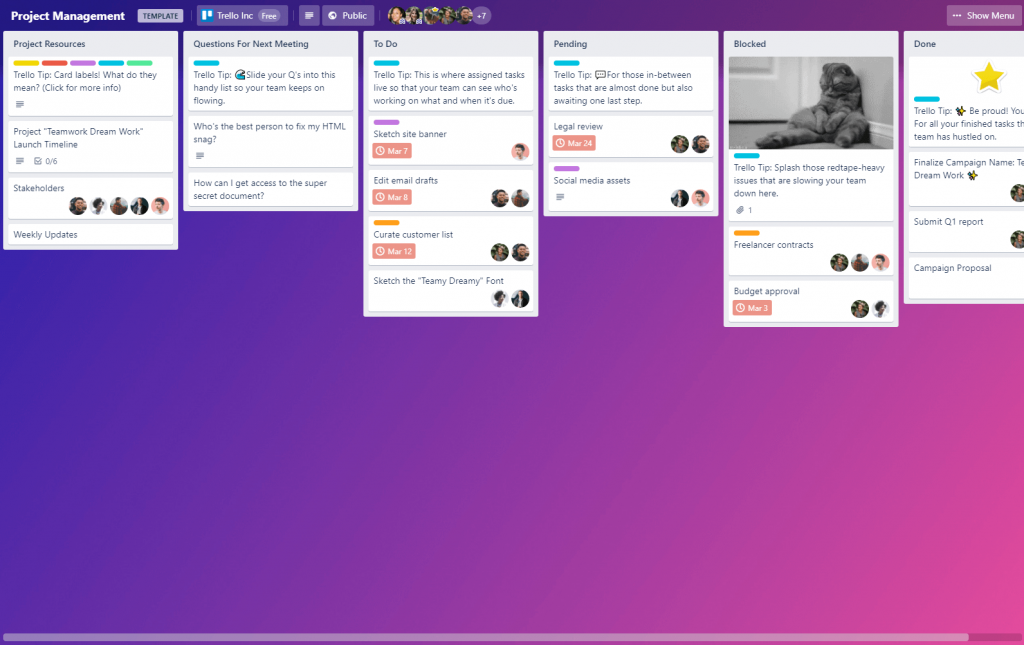
Fiecare tablă este împărțită în Liste și fiecare Listă are cărți pe ea (care acționează ca sarcinile tale). Nu sunt conștient de limitele impuse câte panouri, liste și cărți puteți avea, dar cred că este corect să spuneți că ați fi serios întins să rămâneți fără spațiu!
Ideea din spatele sistemului Board and List este că vă puteți muta cărțile (sau sarcinile de făcut) printr-o serie de etape. De exemplu, „În așteptarea începerii”, „În curs” și „Terminat”.
Cărțile pot fi trase din listă în listă, dar nu de la tablă la tablă. Pentru a muta o carte de la o tablă la alta, va trebui să faceți clic pe card și apoi să selectați o tablă din interiorul cardului.
Adăugarea și utilizarea cardurilor
După ce v-ați configurat panourile și listele din aceste panouri, puteți continua să adăugați sarcinile. Faceți clic pe „Adăugați card” dintr-o listă și apoi dați un nume acestui card (de obicei, titlul sarcinii dvs.). După ce ați terminat, puteți face clic pe card pentru a-l deschide.
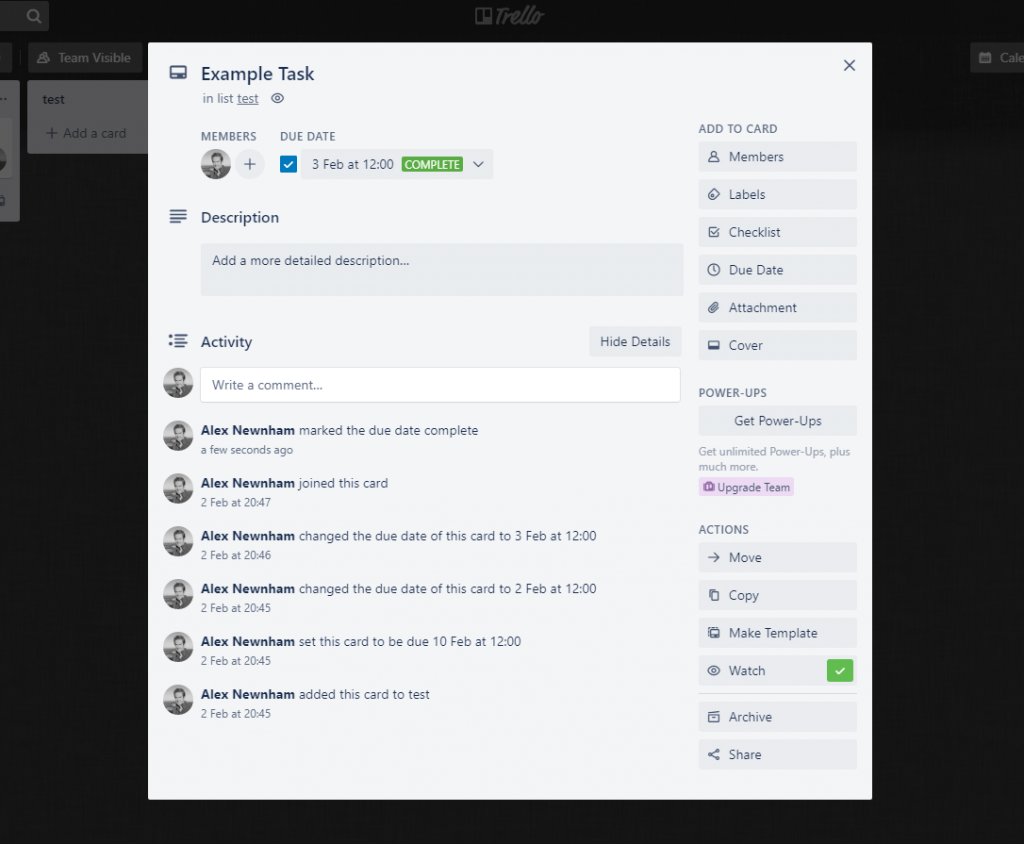
În cadrul cardului există o mulțime de opțiuni. Aveți posibilitatea să adăugați o descriere pentru sarcină, să adăugați o dată limită, o listă de verificare (pentru sarcini secundare) și, de asemenea, să începeți cu Powerups. La fel ca Asana, puteți atribui o sarcină unui membru al echipei... spre deosebire de Asana, totuși, puteți atribui o sarcină mai multor persoane! Comentariile sunt disponibile din interiorul cardului, ceea ce vă ajută să rămâneți departe de lanțul de e-mail temut.
Trello Powerups
Powerup-urile sunt integrări cu sistemul Trello și includ totul, de la conectarea la contul dvs. Dropbox până la lucruri precum adăugarea în Google Hangouts sau chiar o hartă! Puteți arunca o privire asupra gamei de powerups la https://trello.com/power-ups
Powerup-urile fac cardurile incredibil de puternice, deoarece puteți coordona și gestiona o gamă largă de activități chiar din interiorul cardului în sine. Aceasta înseamnă că Trello poate acționa ca „Centrul de comandă” al proiectului dumneavoastră.
Lucrând în mișcare cu Trello
Trello are o aplicație mobilă grozavă care oglindește îndeaproape aplicația web în ceea ce privește designul și funcționalitatea.
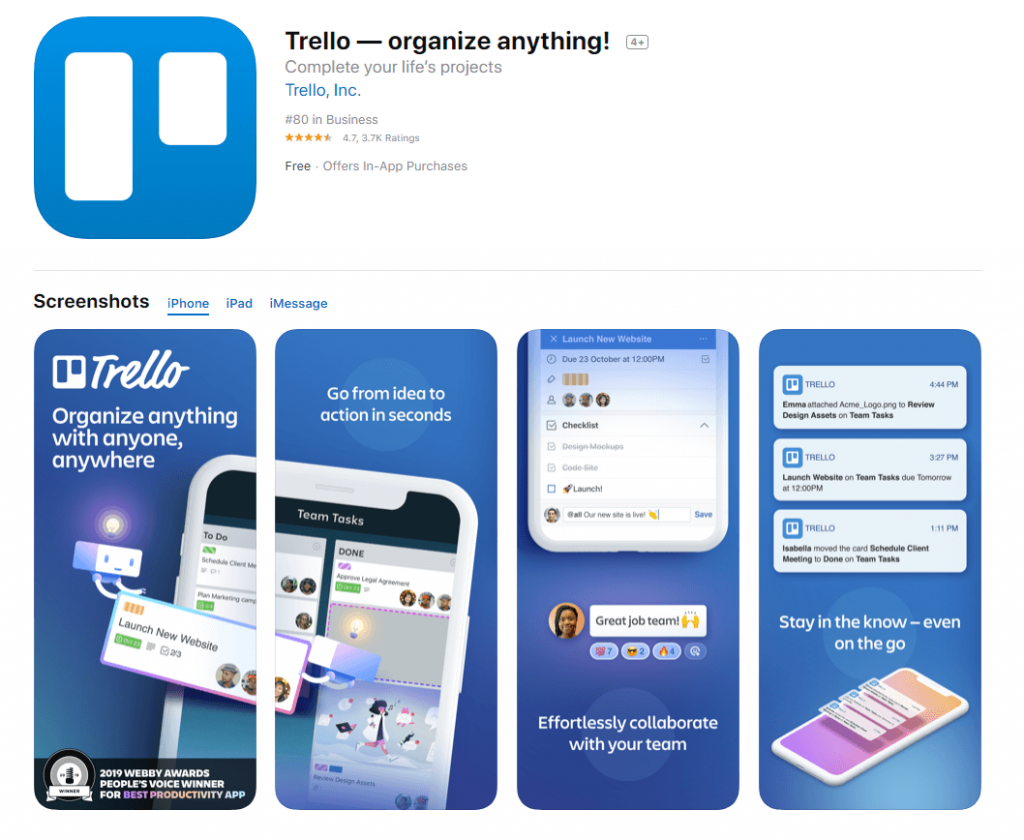
Când foloseam Trello pentru a gestiona sarcini, aplicația mobilă nu funcționa offline, ceea ce era foarte frustrant. Din fericire, asistența offline a fost acum lansată, ceea ce înseamnă că puteți lucra pe plăcile dvs. indiferent dacă aveți sau nu semnal mobil.
Trello Takeaway – Impresii și gânduri
Îmi place foarte, foarte mult Trello. De asemenea, mi-ar plăcea o scuză pentru a folosi Trello! După cum se întâmplă, totuși, în ciuda faptului că am lucrat în mod extensiv cu el, cu regret, m-am îndepărtat de platformă. De ce? Pur și simplu pentru că proiectele la care lucrez sunt mai puțin potrivite pentru aspectul lui Trello. Trello cred că funcționează cel mai bine atunci când aveți un proiect foarte specific în minte, de exemplu, o reproiectare a unui site web. În acest caz, veți crea un panou nou-nouț numit „New Website” și apoi veți configura mai multe liste pentru acest proiect. Acestea ar putea fi o listă de brainstorming, o listă care include funcții „must-have”, o listă de sarcini, o listă de progres și o listă completă. Membrii echipei care lucrează exclusiv la acest proiect ar avea la îndemână o resursă fantastică care le permite să comunice și să țină evidența fiecărui centimetru al proiectului.
Acolo unde (ca mine) aveți o mulțime de proiecte mai mici în mișcare, în special cele care au o mulțime de sarcini mici, fiecare cu date limită atașate, este mai greu să le urmăriți în Trello. De ce? Se datorează faptului că nu există o funcție de tip „Inbox unificată” care să vă permită să vedeți cu ușurință TOATE sarcinile dvs. ordonate după dată, fie sub formă de listă, fie pe un calendar. În schimb, trebuie să vizitați fiecare panou pentru a vedea sarcinile din aceste panouri. După cum am menționat, acest lucru este absolut în regulă atunci când aveți proiecte mai mari în mișcare, dar pentru mine, nu este atât de util. Totuși, aceasta nu este o critică a lui Trello, ci doar o simplă observație asupra modului în care funcționează.
Todoist
Todoist este cu adevărat cea mai bună listă de lucruri de făcut! După ce vă conectați, vă veți simți rapid în zona „listă de sarcini” și vă veți găsi rapid adăugând sarcină după sarcină. Aspectele prea complexe și o listă umflată de funcții au fost eliminate în favoarea unui sistem de liste de sarcini curat, modern și ușor de utilizat și unul pe care cred că vă va plăcea.
În comun cu Asana, vă puteți subcategorii sarcinile în Proiecte. Acest lucru se face prin intermediul meniului foarte curat al interfeței cu utilizatorul din stânga. Continuați, conectați-vă și apoi creați-vă primul proiect.
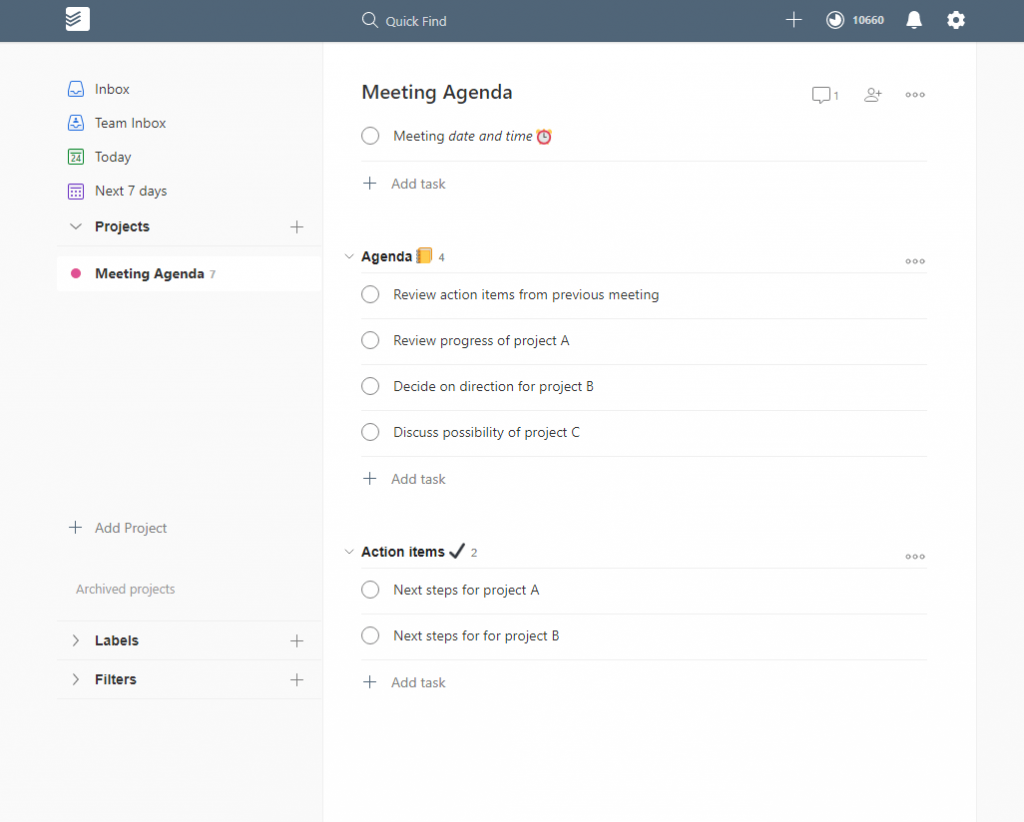
Proiectele pot fi codificate pe culori și, de asemenea, partajate cu alții (mai multe despre asta într-un pic). Meniul din stânga vă oferă, de asemenea, acces super rapid la o adevărată Mesaje primite cu sarcini, precum și o comandă rapidă care va lista toate sarcinile care urmează să fie programate în următoarele 7 zile. Aceasta este una dintre caracteristicile mele preferate și se realizează fără filtre sau funcții complexe de căutare.
Pentru aceia dintre voi care doresc un control mai precis asupra sarcinilor dvs., puteți adăuga, de asemenea, etichete care vă oferă un alt mod de a subcategoriza sarcinile. De asemenea, este furnizat un sistem de filtrare, ceea ce înseamnă că puteți urmări sarcini pe baza anumitor criterii, cum ar fi „Fără data scadentă”. Este o caracteristică utilă!
Adăugarea de sarcini
După ce ați configurat un proiect, deschideți-l și apoi faceți clic pe „Adăugați sarcină”. Asta e... ești pe drum. Ți-am spus că Todoist este regele listelor de sarcini! Dacă sarcina este doar un memento pentru a face ceva, atunci o puteți lăsa așa. La fel ca Asana și Trello, totuși, puteți adăuga mai multe informații dacă doriți, începând cu o dată scadentă. În Todoist, acesta este etichetat ca „Programă”. Faceți clic pe acesta și Todoist vă prezintă câteva opțiuni... Azi, Mâine, Săptămâna viitoare sau un Calendar pentru a alege o dată. Puteți chiar să adăugați într-un timp.
O caracteristică cu adevărat îngrijită este adăugarea de procesare a limbajului natural. Aceasta înseamnă că, în loc să utilizați selectorul de date (așa cum este descris mai sus), puteți scrie sarcina pentru a include data scadentă. Deci, de exemplu, puteți introduce „Finish site wireframe by tomorrow at 5pm”, iar Todoist ar transforma asta într-o sarcină care spunea „Finish website wireframe” cu data și ora limită de mâine la 5pm. Inteligent!
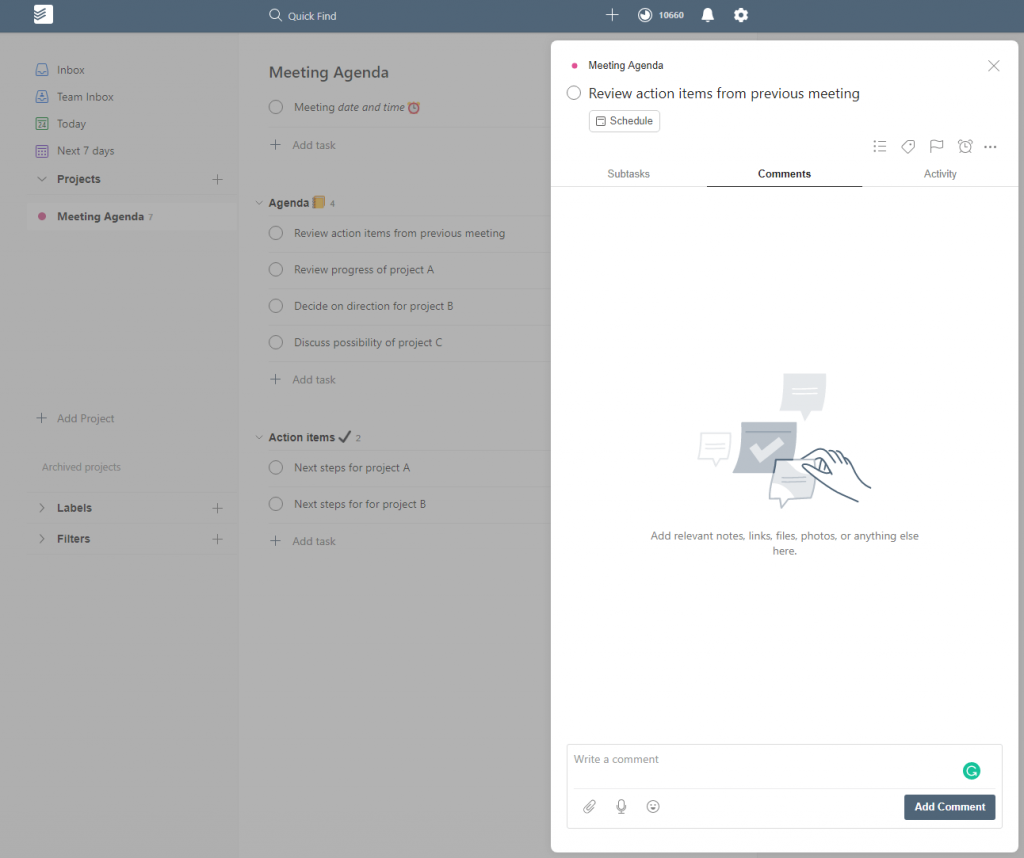
De asemenea, puteți adăuga comentarii la sarcini, puteți încărca fișiere de pe computer, Google Drive sau Dropbox și puteți seta mementouri. Mementourile (o caracteristică premium) sunt extrem de utile... la urma urmei, unele sarcini ai nevoie de un ghiont pentru a nu le uita. Todoist vă va trimite un e-mail de memento, un SMS și o notificare push pe mobil.
Caracteristici suplimentare
Dacă lucrezi cu o echipă, poți împărtăși proiecte cu membrii echipei tale. După ce ați făcut acest lucru, puteți atribui sarcini individuale utilizatorilor. Todoist se dovedește, de asemenea, într-adevăr ca o aplicație personală/de familie cu sarcini de făcut. Este spațiul perfect din care să creezi un Proiect care este împărtășit cu alți membri ai familiei tale, din care apoi să poți fi la curent cu toții. O listă de cumpărături este un exemplu grozav... împărtășește un proiect numit „Lista de cumpărături” cu partenerul tău și atunci nu ai nicio scuză să uiți lucruri când unul sau altul dintre voi mergeți la magazine! Deoarece lista este actualizată în timp real (și sunteți notificat când altcineva finalizează o sarcină), puteți chiar să adăugați articole din mers în timp ce sunt în magazin.
Lucrul în mișcare cu Todoist
Todoist chiar începe să strălucească atunci când descărcați și rulați aplicația mobilă. În orice caz, aplicația mobilă este mai bună decât aplicația web. Este foarte modern, lustruit și de încredere.
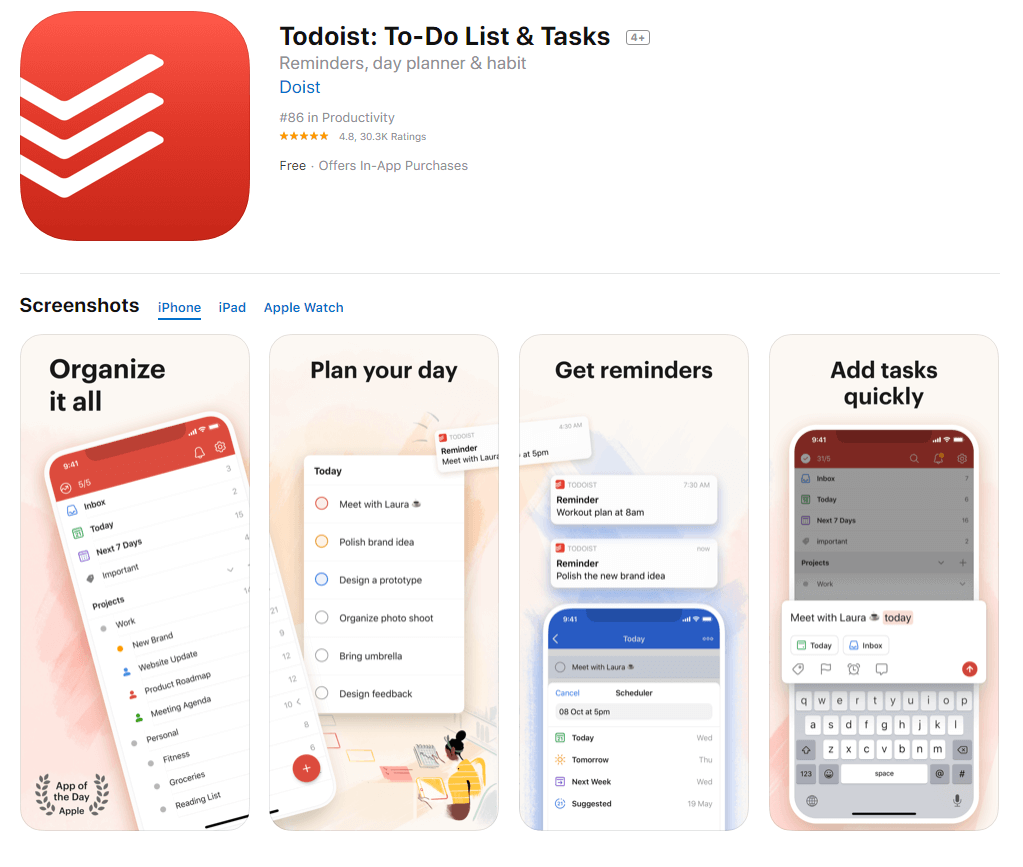
Va funcționa online și offline și va face să adăugați sarcini noi foarte ușor.
Integrari și extensii Todoist
Todoist vine cu o gamă largă de aplicații și extensii, pe lângă versiunea mobilă, inclusiv o extensie Chrome, o aplicație desktop pentru Windows sau Mac, aplicații pentru anumite ceasuri (cum ar fi Apple Watch) și, de asemenea, pluginuri pentru programe de e-mail precum Outlook, care vă permit să adăugați sarcini direct din e-mailurile dvs. Există, de asemenea, peste 60 de integrări de aplicații. Aruncă o privire la https://todoist.com/integrations
Todoist Takeaway – Impresii și gânduri
Ca o aplicație pură pentru liste de activități, Todoist este greu de învins. Odată cu lansarea Versiunii 10, Todoist a arătat că se poate perfecționa și îmbunătăți continuu și a transformat lista umilă de activități într-o aplicație modernă, ușor de utilizat, cu care oricine se va înțelege bine de la început.
Pentru uz personal, cred că este grozav. Și, în funcție de afacerea dvs., nu există niciun motiv pentru care să nu poată fi folosită cu succes. Este poate puțin mai puțin bogat în funcții decât Asana și Trello și, dacă derulați proiecte complexe, s-ar putea să vă simțiți puțin „subputerniciți”.
Dar această „slăbiciune” este de fapt puterea ei. Nu încearcă să fie o aplicație care cântă și dansează. În schimb, se concentrează pe a face un lucru foarte bine și acesta vă oferă un depozit central pentru toate sarcinile de zi cu zi. Îl folosesc zilnic și bănuiesc că dacă îi dai un vârtej la fel și tu!
Deci... care este cel mai bun? Cine câștigă în bătălia Asana vs Trello vs Todoist?
După ce am folosit pe scară largă toate cele trei produse de-a lungul anilor, pot spune sincer că toate sunt excelente. Realitatea este totuși că toate îndeplinesc nevoi ușor diferite și, ca atare, nu există un „câștigător” clar aici. Totul depinde de ceea ce intenționați să faceți. Am rezumat mai jos modul în care văd că fiecare se potrivește cel mai bine într-un flux de lucru.
Asana: Cel mai bun pentru echipele care au o mulțime de proiecte diferite în mișcare, care necesită timp. Sistemul este suficient de bogat în funcții pentru a vă asigura că echipa dvs. este menținută pe aceeași pagină, dar nu atât de complex încât va fi greu să obțineți acceptul echipei dvs. Faptul că poți filtra și vedea TOATE sarcinile tale, indiferent de proiectul în care se află este fantastic, deoarece poți obține rapid o imagine de ansamblu asupra a ceea ce trebuie să faci, filtrată în funcție de urgență (fie că este vorba de prioritate sau de dată).
Trello: Cel mai bun pentru proiectele aprofundate pe care tu și echipa ta te vei concentra pe o perioadă de timp (de exemplu, reproiectarea unui site web). Aspectul Board și Listă îl face ideal pentru a urmări cantitatea de informații pe care o generează proiectul tău mediu și asigură ca echipa ta să fie pe aceeași pagină.
Todoist: Cel mai bun pentru a ține evidența sarcinilor de zi cu zi și a joburilor care necesită o colaborare limitată. Aplicația mobilă face deosebit de ușoară adăugarea sau finalizarea continuă a sarcinilor din mers.
Toate cele trei aplicații au un plan gratuit rezonabil, care vă oferă suficiente funcții pentru a putea afla care este cel mai bun pentru dvs., așa că încercați-le și vedeți care este cel mai bine pentru dvs. Planificare fericită!
